مەزمۇن جەدۋىلى
يېقىنقى بىر نەچچە ماقالىدە ، Excel دىكى ھەرپ-بەلگىلەرنى ئۆچۈرۈۋېتىشنىڭ ئوخشىمىغان ئۇسۇللىرىنى كۆردۇق. بۈگۈن بىز يەنە بىر ئىشلىتىش دېلوسىنى تەكشۈرۈپ ئۆتىمىز - مەلۇم بىر ھەرپنىڭ ئالدى-كەينىدىكى ھەممە نەرسىنى قانداق ئۆچۈرۈۋېتىمىز.
Find & amp; ئالماشتۇرۇش
كۆپ كاتەكچىدىكى سانلىق مەلۇماتلارنى كونترول قىلىش ئۈچۈن ، تېپىش ۋە ئالماشتۇرۇش توغرا قورال. ئالدىنقى ياكى مەلۇم بىر ھەرپكە ئەگىشىشنىڭ بىر قىسمىنى ئۆچۈرۈش ئۈچۈن ، بۇ باسقۇچلار:
- تېكىستنى ئۆچۈرمەكچى بولغان بارلىق كاتەكچىلەرنى تاللاڭ.
- Ctrl + H نى بېسىڭ تېپىش ۋە ئالماشتۇرۇش سۆزلىشىش رامكىسىنى ئېچىش> بېرىلگەن ھەرپ دىن بۇرۇن ، يۇلتۇز بەلگىسى (* char) نىڭ ئالدىدىكى ھەرپنى كىرگۈزۈڭ. <)>. نى رامكىسى بوش ئورۇنغا ئالماشتۇرۇڭ.
- نى چېكىڭ نىڭ ھەممىسىنى ئالماشتۇرۇڭ. پەشنىڭ كەينىدىكى ھەممە نەرسە پەشنىڭ ئۆزىنى ئۆز ئىچىگە ئالىدۇ ، ئىچىگە قۇتىنى تېپىڭ ، پەش ۋە يۇلتۇز بەلگىسى (، *) قويۇڭ ، تۆۋەندىكى نەتىجىگە ئېرىشىسىز:
- تېكىستتىن بۇرۇنقى بارلىق ھەرپلەرنى تاللاڭ> ياكى تېكىستتىن كېيىنكى بارلىق ھەرپلەر تاللانما ۋە كېيىنكى رامكىغا ئاچقۇچلۇق تېكىست (ياكى ھەرپ) نى كىرگۈزۈڭئۇنىڭغا چوڭ> نى ئۆچۈرۈڭ.
- بارلىق تارماق بۆلەكلەرنى ئۆچۈرۈۋېتىڭ ۋە تۆۋەندىكى رامكىلارغا ئىككى ھەرپ كىرگۈزۈڭ.
- ئەگەر «ئارىسىدىكى» ھەرپلەرنىمۇ ئۆچۈرۈۋېتىش ، ئايرىشنى ئۆز ئىچىگە ئالغان قۇتىنى تەكشۈرۈڭ.
- نى ئۆچۈرۈڭ.
- سانلىق مەلۇماتلىرىڭىز بىلەن بىرىنچى كاتەكچىنىڭ يېنىدىكى كاتەكچىگە مۆلچەرلەنگەن نەتىجىنى كىرگۈزۈپ Enter نى بېسىڭ.
- كېيىنكى كاتەكچىگە مۇۋاپىق قىممەت يېزىشنى باشلاڭ. Excel سىز كىرگۈزگەن قىممەتتىكى ئەندىزىنى ھېس قىلغاندىن كېيىن ، ئوخشاش قېلىپتىكى قالغان ھۈجەيرىلەرنىڭ ئالدىن كۆزىتىشنى كۆرسىتىدۇ.
- Enter كۇنۇپكىسىنى بېسىپ بۇ تەكلىپنى قوبۇل قىلىڭ.
- ھەر ئىككىسىيۇقارقى مىساللارنىڭ ئىچىدە ئەسلى قۇردا ئايرىشنىڭ پەقەت بىر مىسالى بار دەپ پەرەز قىلىنغان. ئەگەر كۆپ خىل ئەھۋال كۆرۈلسە ، بىرىنچى مىسال نىڭ ئالدى-كەينىدە تېكىست ئۆچۈرۈلىدۇ.
- SEARCH ئىقتىدارى چوڭ-كىچىك سەزگۈر ئەمەس كىچىك ھەرپ ۋە چوڭ ھەرپلەر ئەگەر سىزنىڭ ئالاھىدە خاراكتېرىڭىز بىر ھەرپ بولۇپ ، خەت ھەرىپىنى پەرقلەندۈرمەكچى بولسىڭىز ، ئۇنداقتا SEARCH نىڭ ئورنىغا چوڭ-كىچىك سەزگۈر FIND ئىقتىدارىنى ئىشلىتىڭ. ھەرپنىڭ
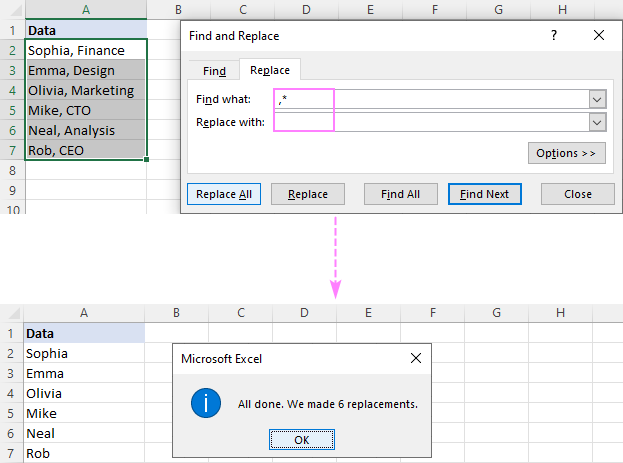
پەش دىن بۇرۇن تارماق قىسمىنى ئۆچۈرۈش ئۈچۈن ، يۇلتۇز بەلگىسى ، پەشA2 دىكى 1-پەشتىن كېيىن ، B2 دىكى فورمۇلا:
=RemoveText(A3, ", ", 1, TRUE)
A2 دىكى 1-پەشتىن بۇرۇن ھەممىنى ئۆچۈرۈش ئۈچۈن ، C2 دىكى فورمۇلا:
=RemoveText(A3, ", ", 1, FALSE)
بىزنىڭ ئىختىيارى فۇنكىسىيەمىز ئايرىش ئۈچۈن ھەرپنى قوبۇل قىلغاچقا ، كېيىنكى بوشلۇقلارنى كېسىش ئاۋارىچىلىكىدىن قۇتۇلۇش ئۈچۈن 2-تالاش-تارتىشتا پەش ۋە بوشلۇق (",") قويدۇق.
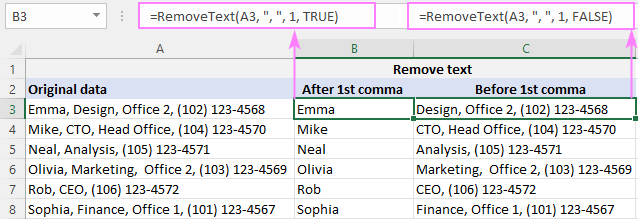
بىزنىڭ خاس ئىقتىدارىمىز چىرايلىق ئىشلەيدۇ ، شۇنداقمۇ؟ ئەگەر ئۇنى ئەتراپلىق ھەل قىلىش چارىسى دەپ قارىسىڭىز ، كېيىنكى مىسالنى تېخى كۆرمىدىڭىز :) ماس ياكى ئورۇن بويىچە كۆپ كاتەكچىنىڭ تېكىستى بىزنىڭ Ultimate Suite نى Excel قورال ساندۇقىڭىزغا قوشۇڭ. 9> سانلىق مەلۇماتلارنى بەتكۈچ & gt; تېكىست گۇرۇپپا & gt; نى ئۆچۈرۈڭ.
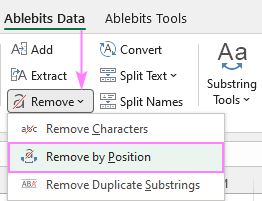 ئەڭ كۆپ كۆرۈلىدىغان ئەھۋاللار. ئۇنى ئەمەلگە ئاشۇرۇش ئۈچۈن ، مەنبە سانلىق مەلۇماتلىرىڭىزنى تاللاڭ ، ئورۇن ئارقىلىق ئۆچۈرۈش قورالىنى ئىجرا قىلىڭ ۋە ئۇنى تۆۋەندىكىدەك تەڭشەڭ:
ئەڭ كۆپ كۆرۈلىدىغان ئەھۋاللار. ئۇنى ئەمەلگە ئاشۇرۇش ئۈچۈن ، مەنبە سانلىق مەلۇماتلىرىڭىزنى تاللاڭ ، ئورۇن ئارقىلىق ئۆچۈرۈش قورالىنى ئىجرا قىلىڭ ۋە ئۇنى تۆۋەندىكىدەك تەڭشەڭ:
بۇ مىسالدا بىز A2: A8: > ۋە بىز ئىزدەۋاتقان نەتىجىگە ئېرىشىڭ:
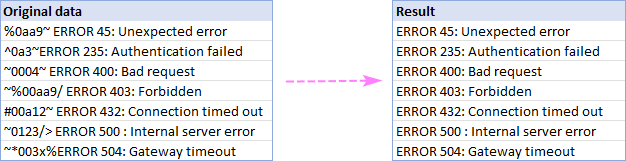
ئىككى ھەرپ ئارىسىدىكى تېكىستنى ئۆچۈرۈڭ
مۇناسىۋەتسىز ئۇچۇرلار 2 ئالاھىدە ھەرپ ئوتتۇرىسىدا بولسا ، بۇ يەردە قانداق بولىدۇ؟ ئۇنى تېزلا ئۆچۈرەلەيسىز:
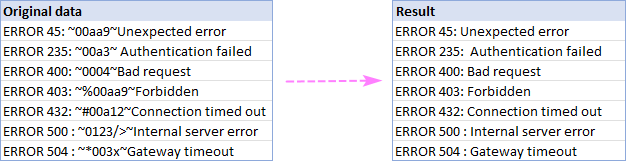
بۇ كۆپ ئىقتىدارلىق ئىقتىدارنى ئۆز ئىچىگە ئالغان باشقا پايدىلىق ئىقتىدارلارنى سىناپ بېقىش. قورال ، e نى چۈشۈرۈشكە ئىلھاملاندۇرىمەن بۇ يازمىنىڭ ئاخىرىدىكى باھالاش نۇسخىسى. ئوقۇغانلىقىڭىزغا رەھمەت ، كېلەر ھەپتە بىلوگىمىزدا كۆرۈشىڭىزنى ئۈمىد قىلىمەن! سىناق نۇسخىسى (.exe ھۆججىتى)
ھەمدە رامكىسىدىكى بوشلۇق (* ،) رامكىنى تېپىڭ. نەتىجىلەردىكى بوشلۇق. ئەگەر سانلىق مەلۇماتلىرىڭىز پەش بىلەن ئايرىلسا ، ئۇنداقتا پەش (* ،) دىن كېيىن يۇلتۇز بەلگىسى ئىشلىتىڭ. 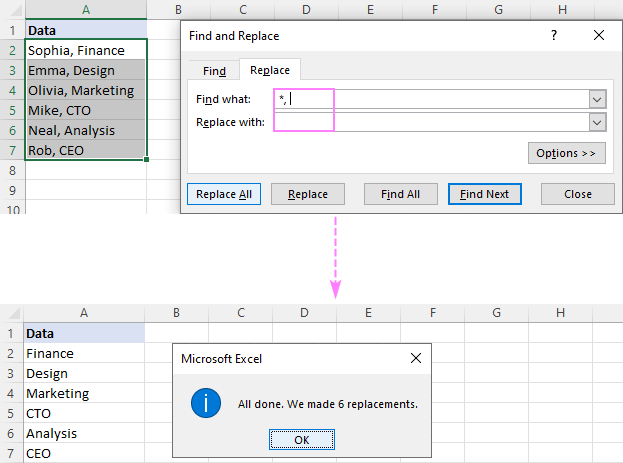
ئىككى پەش ئارىسىدىكى تېكىستنى ئۆچۈرۈڭ. ، پەش (، * ،) بىلەن قورشالغان يۇلتۇزنى ئىشلىتىڭ.
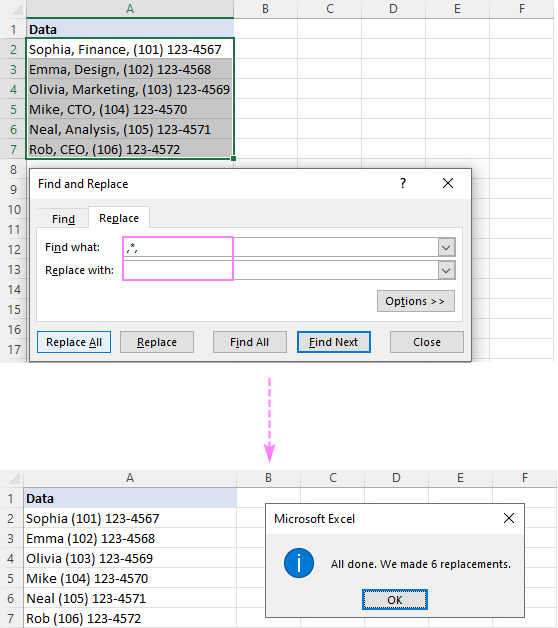
كۆرسەتمە. ئەگەر ئىسىم ۋە تېلېفون نومۇرىنى پەش بىلەن ئايرىماقچى بولسىڭىز ، ئورنىغا دېگەن ئورۇنغا پەش (،) كىرگۈزۈڭ.
Flash تولدۇرۇش ئارقىلىق تېكىستنىڭ بىر قىسمىنى ئۆچۈرۈڭ
Excel نىڭ ھازىرقى نەشرىدە (2013 ۋە ئۇنىڭدىن كېيىنكى) ، مەلۇم بىر ھەرپنىڭ ئالدى ياكى كەينىدىكى تېكىستنى يوقىتىشنىڭ يەنە بىر ئاسان ئۇسۇلى - Flash Fill ئىقتىدارى بار. ئۇنىڭ قانداق ئىشلەيدىغانلىقى تۆۋەندىكىچە:
تاماملاندى! ئىلگىرىكى ئۇسۇللارغا ئوخشىمايدىغىنى ، فورمۇلا ئەسلى سانلىق مەلۇماتقا ھېچقانداق ئۆزگەرتىش كىرگۈزمەيدۇ ۋە سىزنى تېخىمۇ كونترول قىلىدۇنەتىجىدە.
مەلۇم بىر ھەرپتىن كېيىن ھەممە نەرسىنى قانداق ئۆچۈرۈۋېتىمىز . "" قۇرنىڭ بېشىدىن باشلاپ مۇناسىپ سان. SEARCH قايتۇرغان ساندىن بىر ھەرپ ئايرىلىدۇ ، نەتىجىنى ئايرىشنى چىقىرىۋېتىش ئۈچۈن. :
=LEFT(A2, SEARCH(",", A2) -1)
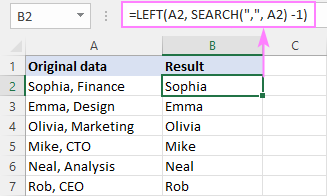
مەلۇم بىر ھەرپتىن بۇرۇن ھەممە نەرسىنى قانداق ئۆچۈرۈۋېتىمىز ئومۇمىي فورمۇلا بولسا: توغرا ( كاتەكچى ، LEN ( كاتەكچى ) - ئىزدەش (" char ", كاتەكچى ))
بۇ يەردە ، بىز SEARCH نىڭ ياردىمىدە نىشان ھەرپنىڭ ئورنىنى يەنە بىر قېتىم ھېسابلايمىز ، ئۇنى LEN قايتۇرغان ئومۇمىي ئۇزۇنلۇقتىن تارتىپ چىقىرىمىز ۋە پەرقنى RIGHT ئىقتىدارىغا يەتكۈزىمىز ، شۇڭا ئۇ نۇرغۇن ھەرپلەرنى ئاخىرىنىڭ ئاخىرىدىن تارتىپ چىقىرىدۇ. تىزما. نەتىجىدە ئالدىنقى قاتاردىكى بوشلۇقلاردىن ساقلىنىش ئۈچۈن ، بىز يادرولۇق فورمۇلانى TRIM ئىقتىدارىغا ئوراپ تۇرىمىز:
=TRIM(RIGHT(A2, LEN(A2) - SEARCH(",", A2)))
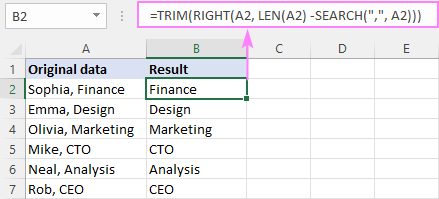
ئىزاھات:
مەنبە تىزمىسى ئايرىشنىڭ كۆپ خىل ئەھۋاللىرىنى ئۆز ئىچىگە ئالغان ئەھۋال ئاستىدا ، سىز مەلۇم بىر مىسالدىن كېيىن تېكىستنى ئۆچۈرۈۋېتىشىڭىز مۇمكىن. بۇنىڭ ئۈچۈن تۆۋەندىكى فورمۇلانى ئىشلىتىڭ:
LEFT ( ھۈجەيرە ، FIND ("#", SUBSTITUTE ( ھۈجەيرە ، " char ", "#") , n ))))) ئۇ مەنبە سانلىق مەلۇماتنىڭ ھېچقايسىسىدا يوق ، بىزنىڭ ئەھۋالىمىزدا hash بەلگىسى (#). ئەگەر بۇ ھەرپ سىزنىڭ سانلىق مەلۇماتلىرىڭىزدا كۆرۈلسە ، ئۇنداقتا «#» نىڭ ئورنىغا باشقا بىر نەرسە ئىشلىتىڭ.مەسىلەن ، A2 دىكى 2-پەشتىن كېيىن ھەممىنى چىقىرىپ تاشلاش (ۋە پەشنىڭ ئۆزى) ، فورمۇلا: <1 <<ئورنى nthئايرىش (بىزنىڭ ئەھۋالدا پەش). بۇ يەردە مۇنداق:
SUBSTITUTE نىڭ ياردىمىدە A2 دىكى 2-پەشنى Hash بەلگىسى (ياكى سانلىق مەلۇماتلىرىڭىزدا بولمىغان باشقا ھەرپ) بىلەن ئالماشتۇرىمىز:
SUBSTITUTE(A2, ",", "#", 2)
ھاسىل بولغان قۇر FIND نىڭ 2-تالاش-تارتىشىغا ئۆتىدۇ ، شۇڭا ئۇ بۇ قۇردىكى "#" نىڭ ئورنىنى تاپىدۇ:
FIND("#", "Emma, Design# (102) 123-4568")
FIND بىزگە «#» نىڭ 13-ھەرپ ئىكەنلىكىنى ئېيتتى in the string. ئۇنىڭدىن بۇرۇنقى ھەرپلەرنىڭ سانىنى بىلىش ئۈچۈن ، پەقەت 1 نى ئېلىڭ ، نەتىجىدە 12 گە ئېرىشىسىز:
FIND("#", SUBSTITUTE(A2, ",", "#", 2)) - 1
بۇ سان بىۋاسىتە num_chars تالاش-تارتىشىغا كىرىدۇ. LEFT نىڭ A2 دىن ئالدىنقى 12 ھەرپنى تارتىپ چىقىرىشىنى تەلەپ قىلىدۇ:
=LEFT(A2, 12)
مانا بۇ!> مەلۇم بىر ھەرپتىن بۇرۇن تارماق ئېلېمېنتنى چىقىرىۋېتىشنىڭ ئومۇمىي فورمۇلاسى:
توغرا (SUBSTITUTE ( كاتەكچى ، " char ", "#", n ) ) ، LEN ( كاتەكچى ) - تېپىش ("#", SUBSTITUTE ( كاتەكچى ، " ))))) ئوراپ قاچىلاش ئىقتىدارى: =TRIM(RIGHT(SUBSTITUTE(A2, ",", "#", 2), LEN(A2) - FIND("#", SUBSTITUTE(A2, ",", "#", 2))))
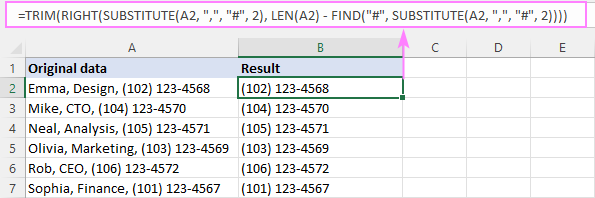
بۇ فورمۇلانىڭ قانداق ئىشلەيدىغانلىقى:
خۇلاسە قىلىپ ئېيتقاندا nth ئايرىشتىن كېيىن قانچە ھەرپ بار ھەمدە ئوڭدىن ماس ئۇزۇنلۇقنىڭ تارماق قىسمىنى چىقىرىڭ. تۆۋەندىكىسى فورمۇلانى پارچىلاش:
ئالدى بىلەن ، A2 دىكى 2-پەشنى Hash بىلەن ئالماشتۇرىمىزبەلگە:
SUBSTITUTE(A2, ",", "#", 2)
ھاسىل بولغان تىزما توغرا بولغان تېكىست تالاش-تارتىشىغا ئۆتىدۇ:
RIGHT("Emma, Design# (102) 123-4568", …
كېيىنكى قەدەمدە ، بىز لازىم. قۇرنىڭ ئاخىرىدىن قانچە ھەرپنى چىقىرىدىغانلىقىنى ئېنىقلاڭ. بۇنىڭ ئۈچۈن بىز يۇقىرىدىكى ھەرپ (يەنى 13) دىكى Hash بەلگىسىنىڭ ئورنىنى تاپالايمىز:
FIND("#", SUBSTITUTE(A2, ",", "#", 2))
ھەمدە ئۇنى ئومۇمىي سىزىق ئۇزۇنلۇقىدىن چىقىرىمىز (بۇ 28 گە تەڭ):
LEN(A2) - FIND("#", SUBSTITUTE(A2, ",", "#", 2))
پەرقى (15) RIGHT نىڭ ئىككىنچى تالاش-تارتىشىغا بېرىپ ، بىرىنچى تالاش-تارتىشتىكى ئاخىرقى 15 ھەرپنى تىزدىن تارتىپ چىقىرىشنى بۇيرۇدى:
چىقىرىش بىر تارماق ئورۇن (102) 123-4568 "بولۇپ ، ئالدىنقى ئورۇندىن باشقا ، كۆزلىگەن نەتىجىگە ئىنتايىن يېقىن. شۇڭا ، بىز TRIM فۇنكسىيەسىنى ئىشلىتىپ ئۇنىڭدىن قۇتۇلدۇرىمىز. ئاخىرقى چەكتىن كېيىن ھەممىنى ئۆچۈرمەكچى بولۇشى مۇمكىن. بۇنى تۆۋەندىكى فورمۇلا ئارقىلىق قىلغىلى بولىدۇ:
سول ( كاتەكچى ، تېپىش ("#" ، SUBSTITUTE ( كاتەكچە ، " char ", "#)) ", LEN ( كاتەكچى ) - LEN (SUBSTITUTE ( كاتەكچى ،" char "," "))))))) خىزمەتچىلەرگە مۇناسىۋەتلىك ھەر خىل ئۇچۇرلارنى ئۆز ئىچىگە ئالىدۇ ، ئەمما ئاخىرقى پەشتىن كېيىنكى قىممەت ھەمىشە تېلېفون نومۇرى. مەقسىتىڭىز تېلېفون نومۇرىنى ئۆچۈرۈۋېتىش ۋە باشقا بارلىق تەپسىلاتلارنى ساقلاش.نىشانغا يېتىش ئۈچۈن ، A2 دىكى ئەڭ ئاخىرقى پەشتىن كېيىن تېكىستنى ئۆچۈرەلەيسىز.فورمۇلا:
=LEFT(A2, FIND("#", SUBSTITUTE(A2, ",", "#", LEN(A2) - LEN(SUBSTITUTE(A2, ",","")))) -1)
فورمۇلانى ئىستونغا كۆچۈرۈڭ ، بۇ نەتىجىگە ئېرىشىسىز:

بۇ قانداق بولىدۇ فورمۇلا ئىشلەيدۇ:
فورمۇلانىڭ مۇھىم نۇقتىسى شۇكى ، بىز ئەڭ ئاخىرقى ئايرىش (پەش) نىڭ تىزمىدىكى ئورنىنى بەلگىلەيمىز ھەمدە سولدىن سولغا ئايرىغۇچقا تارتىپ چىقىرىمىز. ئايرىشنىڭ ئورنىغا ئېرىشىش ئەڭ قىيىن قىسىم ، ئۇنى قانداق بىر تەرەپ قىلىدىغانلىقىمىز:
ئالدى بىلەن ، ئەسلى تىزمىدا قانچە پەشنىڭ بارلىقىنى بايقايمىز. بۇنىڭ ئۈچۈن بىز ھەر بىر پەشنى ھېچنېمىگە ئالماشتۇرمايمىز ("") ھەمدە ھاسىل بولغان تىزمىنى LEN ئىقتىدارىغا مۇلازىمەت قىلىمىز:
LEN(SUBSTITUTE(A2, ",",""))
A2 ئۈچۈن ، نەتىجە 35 ، بۇ ھەرپلەرنىڭ سانى. A2 دا پەش يوق. A2 دىكى پەشنىڭ (شۇنداقلا ئەڭ ئاخىرقى پەشنىڭ تەرتىپ نومۇرى). مىسال نومۇرى (بىزنىڭ ئەھۋالىمىزدىكى 3-پەش) يۇقىرىدا تىلغا ئېلىنغان LEN SUBSTITUTE فورمۇلا بىلەن تەمىنلەنگەن:
FIND("#", SUBSTITUTE(A2, ",", "#", 3))
قارىغاندا ، 3-پەش A2 دىكى 23-ھەرپ ، بىز ئېھتىياجلىق ئۇنىڭدىن بۇرۇنقى 22 ھەرپنى چىقىرىش. شۇڭا ، بىز يۇقارقى فورمۇلانى مىنۇس 1 نى سول تەرەپتىكى num_chars تالاش-تارتىشىغا قويدۇق:
LEFT(A2, 23-1)
ھەرپ
<ھەرپ-بەلگە يۈز بېرىشتىن ئىلگىرى تېكىستنى قانداق ئۆچۈرۈۋېتىمىز؟ 0> ئۆچۈرۈشمەلۇم بىر ھەرپنىڭ ئاخىرقى مىسالىدىن بۇرۇنقى ھەممە نەرسە ، ئومۇمىي فورمۇلا: توغرا ( كاتەكچە ، LEN ( كاتەكچى ) - تېپىش ("#" ، SUBSTITUTE ( ) كاتەكچە ، " char ", "#", LEN ( كاتەكچى ) - LEN (SUBSTITUTE ( كاتەكچى ، " char ) "," "))))))ئۈلگە جەدۋىلىمىزدە ، ئالدىنقى پەشتىن بۇرۇن تېكىستنى يوقىتىش ئۈچۈن ، فورمۇلا بۇ جەدۋەلنى قوللىنىدۇ:
=RIGHT(A2, LEN(A2) - FIND("#", SUBSTITUTE(A2, ",", "#", LEN(A2) - LEN(SUBSTITUTE(A2, ",","")))))
ئاخىرقى چەكمە سۈپىتىدە ، بىز باشلامچى بوشلۇقلارنى يوقىتىش ئۈچۈن ئۇنى TRIM ئىقتىدارىغا ئۇۋاڭ:
=TRIM(RIGHT(A2, LEN(A2) - FIND("#", SUBSTITUTE(A2, ",", "#", LEN(A2) - LEN(SUBSTITUTE(A2, ",",""))))))
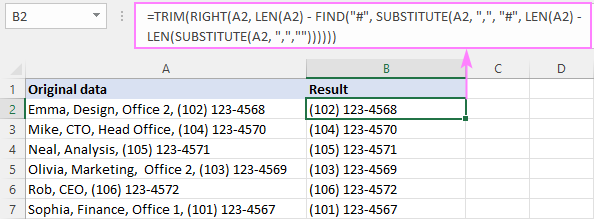
بۇ فورمۇلا قانداق ئىشلەيدۇ:
خۇلاسىلەپ ئېيتقاندا ، ئالدىنقى مىسالدا چۈشەندۈرۈلگەندەك ئاخىرقى پەشنىڭ ئورنىغا ئېرىشىمىز ۋە ئۇنى تىزمىنىڭ ئومۇمىي ئۇزۇنلۇقىدىن چىقىرىمىز:
LEN(A2) - FIND("#", SUBSTITUTE(A2, ",", "#", LEN(A2) - LEN(SUBSTITUTE(A2, ",",""))))
نەتىجىدە ، بىز سانىغا ئېرىشىمىز. ئەڭ ئاخىرقى پەشتىن كېيىنكى ھەرپلەر ۋە ئۇنى RIGHT فۇنكىسىيەسىگە يۆتكەيدۇ ، شۇڭلاشقا ئۇ ھەرپ تىزمىسىنىڭ ئاخىرىدىن باشلاپ نۇرغۇن ھەرپلەرنى ئېلىپ كېلىدۇ. يۇقارقى مىساللاردا كۆردىڭىز ، Excel نىڭ يەرلىك f نى ئىشلىتىپ ھەر قانداق ئىشلىتىش دېلوسىنى دېگۈدەك ھەل قىلالايسىز unctions in different combination. مەسىلە شۇكى ، سىز بىر نەچچە ئالدامچىلىق فورمۇلانى ئەستە ساقلىشىڭىز كېرەك. ھىم ، بىز بارلىق سىنارىيەلەرنى ئۆز ئىچىگە ئېلىش ئۈچۈن ئۆزىمىزنىڭ ئىقتىدارىنى يازساقچۇ؟ ئاڭلىماققا ياخشى پىكىر. شۇڭا ، خىزمەت دەپتىرىڭىزگە تۆۋەندىكى VBA كودىنى قوشۇڭ (Excel غا VBA قىستۇرۇشنىڭ تەپسىلىي قەدەم باسقۇچلىرى بۇ يەردە):
فۇنكسىيە RemoveText (str As String, delimiter String ، يۈز پۈتۈن گەۋدە سۈپىتىدە يۈز بېرىدۇ)Boolean) Dim delimiter_num, start_num, delimiter_len پۈتۈن سان Dim str_result As String delimiter_num = 0 start_num = 1 str_result = "" delimiter_len = Len (delimiter) i = 1 يۈز بېرىش ئۈچۈن delimiter_num = InStr (start_num, str, delimiter) & lt; delimiter_num ئاندىن start_num = delimiter_num + delimiter_len ئاخىرلاشسا كېيىنكى i بولسا 0 & lt; delimiter_num ئۇنداقتا ئەگەر True = is_after بولسا str_result = Mid (str, 1, start_num - delimiter_len - 1) Else str_result = Mid (str, start_num) ئاخىرلاشسا RemoveText = str_result ئاخىرلىشىش فۇنكسىيەسىRemoveText ۋە ئۇنىڭدا تۆۋەندىكى گرامماتىكىسى بار:
RemoveText (تىزما ، ئايرىش ، يۈز بېرىش ، is_after)قەيەردە:
تىزما - ئەسلى تېكىست تىزمىسى. كاتەكچە پايدىلىنىش ئارقىلىق ئىپادىلىگىلى بولىدۇ. ئايرىغۇچ. يەككە ھەرپ ياكى ھەرپ-بەلگىلەرنىڭ رەت تەرتىپى بولالايدۇ. ئايرىغۇچنىڭ ئۆزى).

